当一款软件有新的版本更新时,小伙伴们通常都是先检查一下自己装的版本,然后再决定要不要安装,尤其是那些没有更新提示的软件。比如自己电脑上的Flash Player。那么该如何查看
当一款软件有新的版本更新时,小伙伴们通常都是先检查一下自己装的版本,然后再决定要不要安装,尤其是那些没有更新提示的软件。比如自己电脑上的Flash Player。那么该如何查看Flash Player的版本号呢?现在小编教你一个查看的方法吧。
Mac版Flash Player版本号查看方法:
第一种方法:打开任意视频网站播放任意 Flash 视频,点击右键,关于AOBE FLASH PLAY就可以查看。
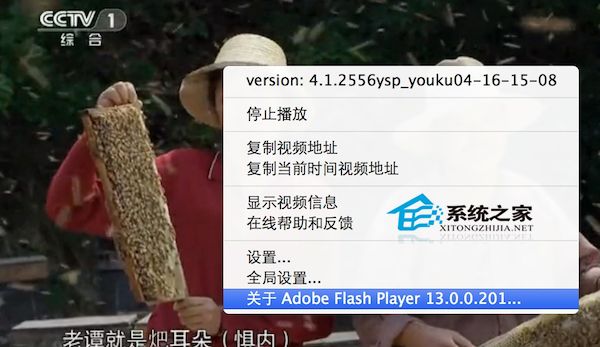
第二种方法:你可以点击这里进入 Adobe Flash Player 官方网站,页面加载完毕后在”Version Information”处即可看到你系统正在使用的 Flash Player 版本号。
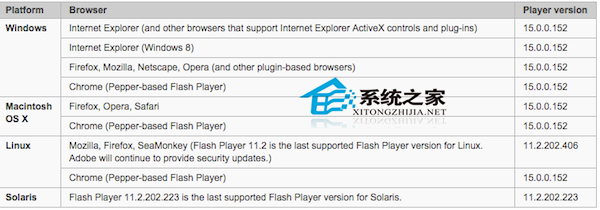
第三种方法:你还可以进入”系统偏好设置”——”Flash Player”,然后点击”高级”选项卡,也可以找到已经安装的 Flash Player 版本号。
1)打开系统偏好设置选项。
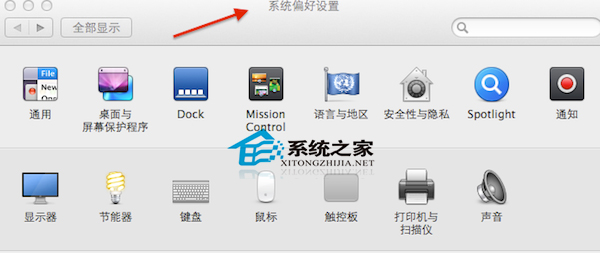
2)选择Flash Player选项:

3)选择高级选项,就能看到当前Flash Player版本号。
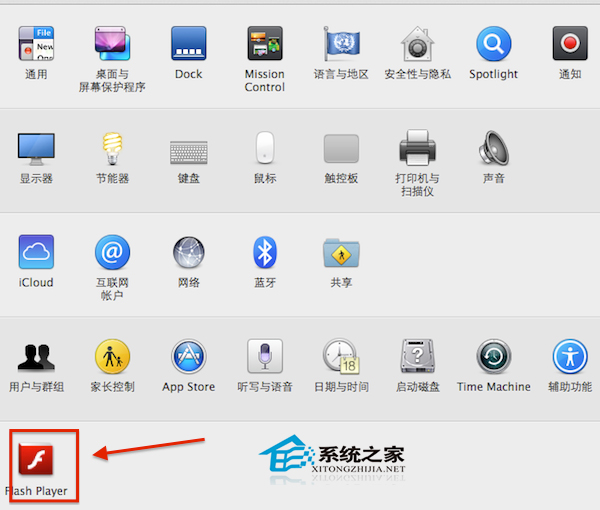
以上就是查看Flash Player版本号的三种方法了,小伙伴们可以从中选择自己最喜欢的那种方法,来查看自己的Flash Player版本号。
